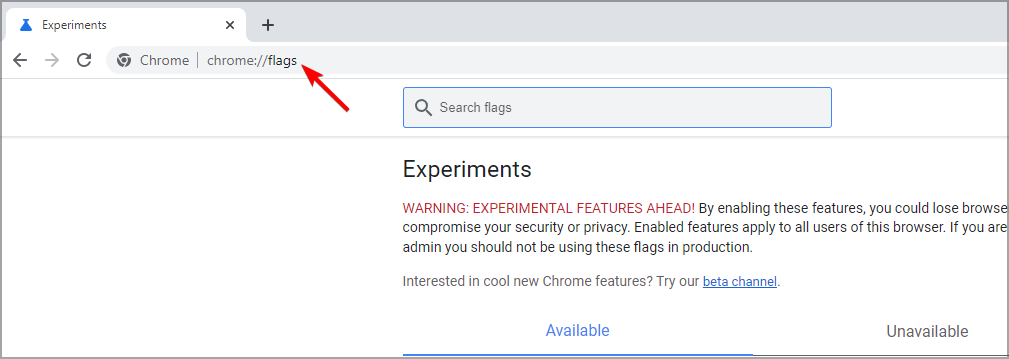- Muitos usuários informam que não é possível acessar o arquivo de dados do Outlook e não podemos enviar ou receber correspondências eletrônicas.
- Em geral, o culpado do problema é o arquivo PST que falta ou um perfil do Outlook corrompido.
- Para organizar tudo, crie um novo perfil do Outlook, modifique o registro ou repare o Office, entre outras soluções aqui.

XINSTALE CLICANDO NO ARQUIVO DE DOWNLOAD
PATROCINADO
- Baixe e instale Fortect no seu PC.
- Abra a herramienta e Começa a Escanear.
- Haz clique em Reparar e corrige os erros em alguns minutos.
- Até agora, 0 leitores foram descarregados Fortec este mês.
Enviamos correio eletrônico quase todos os dias e, embora alguns usuários prefiram o correio eletrônico da web, outros utilizam clientes de correio eletrônico. O Outlook da Microsoft provavelmente será a opção preferida. No entanto, muitos usuários informam que
não é possível acessar o arquivo de dados do Outlook .O erro impede que os usuários enviem ou recebam correspondências eletrônicas e possam sofrer muitos motivos. Então, descobriremos tudo sobre o erro de envio e recepção do arquivo de dados do Outlook .
Por que a mensagem aparece Não é possível acessar o arquivo de dados do Outlook?
Aqui há algumas razões pelas quais o erro aparece Não é possível acessar o arquivo de dados do Outlook no Outlook 2016:
- Perfil de usuário corrompido: na maioria dos casos, um perfil corrompido provocou o erro e a reconstrução do perfil do Outlook resolveu o problema.
- Problemas com o Microsoft Office: No menu, problemas com o Microsoft Office podem causar problemas com o Outlook e outros aplicativos que fazem parte do pacote.
- A localização do arquivo de dados mudou: você moveu os arquivos do Outlook ou usou uma ferramenta para migrar os dados durante o atualização, é provável que o arquivo de dados não esteja na localização predeterminada e não possa ser acesse a ele.
Si O Outlook não pode criar o arquivo de trabalho, o guia resaltado irá ajudá-lo, mas agora mesmo, resolveremos o problema em questão usando as soluções a seguir.
Como posso notar que não consigo acessar o arquivo de dados do Outlook?
Antes de passar pelas soluções um pouco complicadas, aqui estão algumas coisas que você pode testar rapidamente:
- Se for a primeira vez que você receber a mensagem de erro, reinicie o computador e ele terá solucionado muitas coisas.
- Desabilite qualquer antivírus de terceiros no computador e verifique se você resolve o erro de não poder acessar o arquivo de dados do Outlook no Outlook 365.
Se isso não funcionar, os próximos deverão funcionar.
1. Crie um novo perfil
- Presión janelas + S para abrir Buscar, escriba Painel de controle e clique no resultado da pesquisa correspondente.
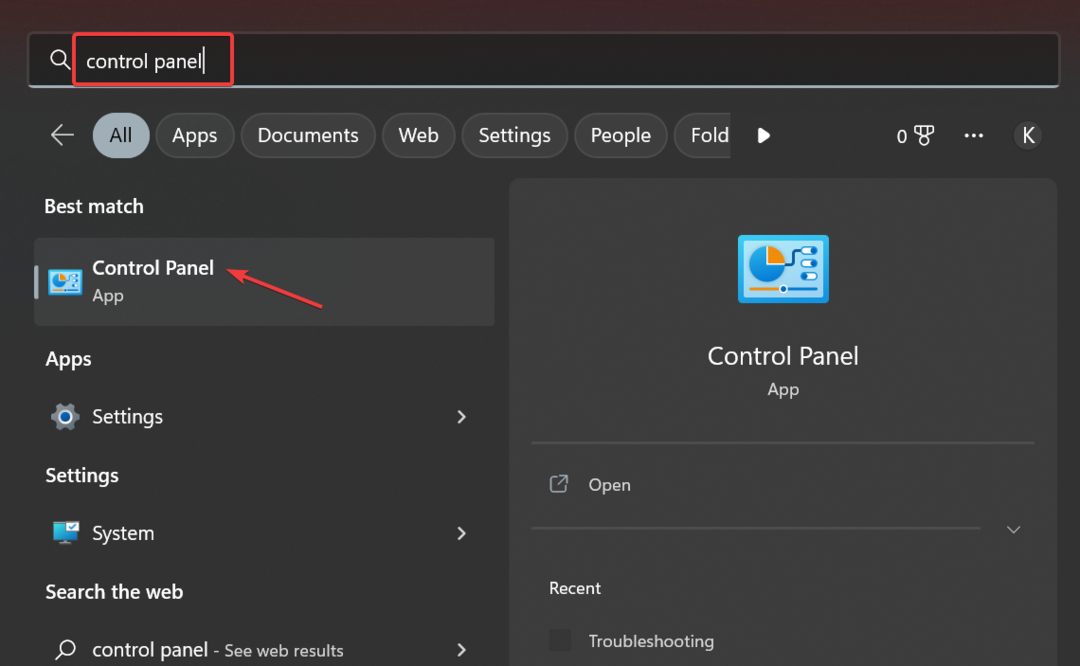
- Ingresso Correo no campo de busca e clique em Correo (Microsoft Outlook).
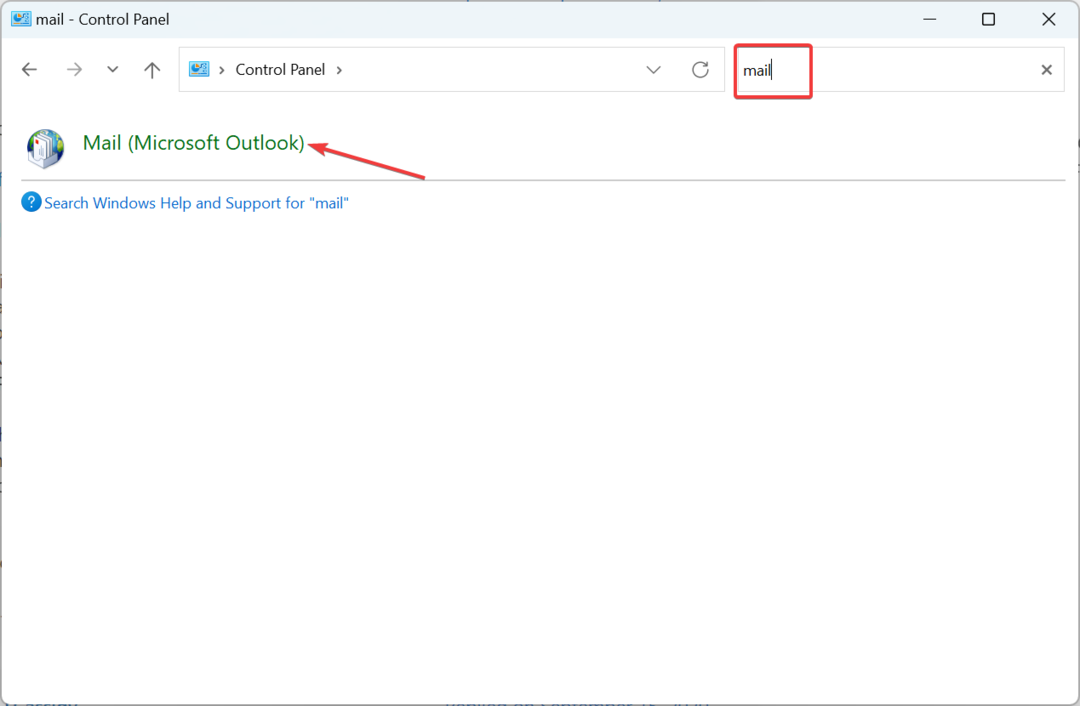
- Haga clique em Mostrar perfis.

- Agora, clique no botão Agregar.
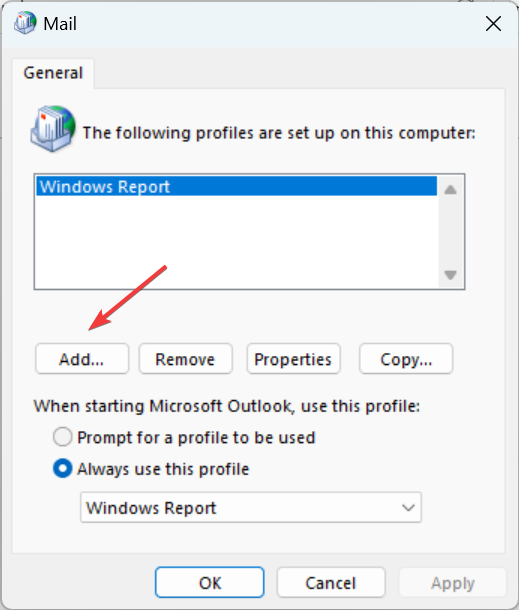
- Insira um nome de perfil e clique em Aceitar.
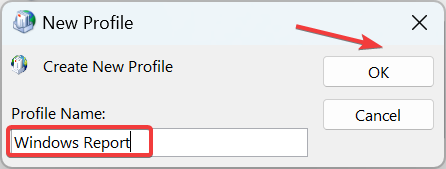
- A seguir, preencha os diferentes campos aqui e continue com as instruções na tela para concluir o processo.
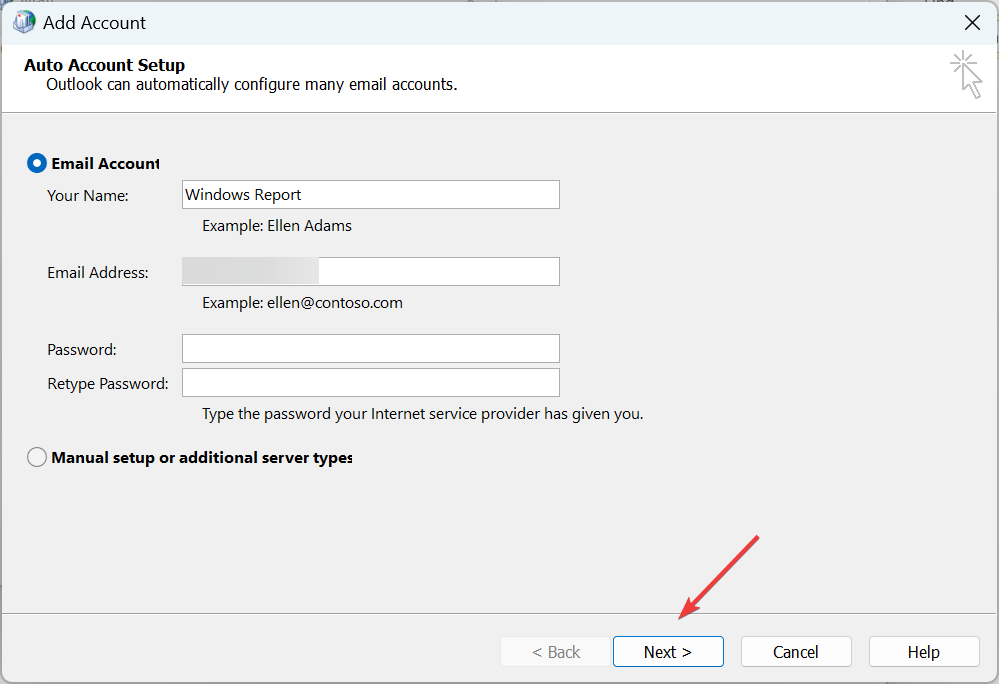
Uma vez feito isso, verifique se você não consegue acessar o arquivo de dados do Outlook. O erro foi solucionado. Se não, dirija-se à próxima solução.
2. Verifique a localização do arquivo PST
Você também deve ter certeza de que o arquivo OST está presente no local predeterminado porque, se estiver agora, o Outlook poderá gerar erros. Então, dirija-se à próxima localização, onde Nome de usuário Este é o perfil atual e verifica o mesmo: C: UsersUsernameAppDataLocalMicrosoftOutlook
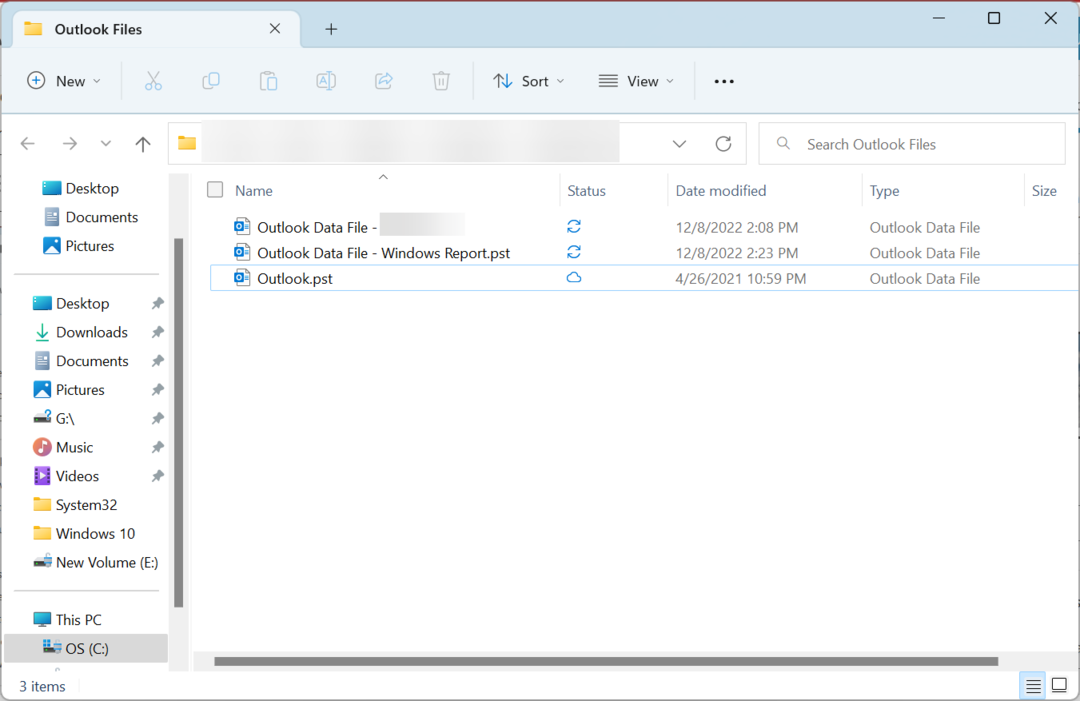
Se você começou a receber o erro de que você não pode acessar o arquivo de dados do Outlook Depois de mover o PST, ele deverá resolver o problema.
CONSELHO DE ESPECIALISTA:
PATROCINADO
Alguns erros de computador são difíceis de corrigir, especialmente quando se trata de arquivos de sistema ausentes ou corrompidos no Windows.
Certifique-se de usar uma ferramenta dedicada, como Forte, o qual escaneia seu computador e substitui seus arquivos danificados com novas versões de seu próprio repositório.
Também temos um excelente guia sobre a localização de arquivos PST do Outlook, assim como a certeza de consultá-lo para obter mais informações.
3. Modificar o Registro
- Presión janelas + R para abrir Executar, escriba regedit e haga clique em Aceitar.
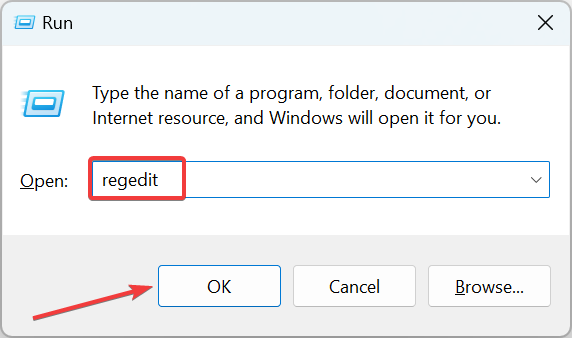
- Haga clique em Si na mensagem de UAC .
- Agora, pegue a próxima rota na barra de direção e pressione Digitar:
ComputerHKEY_CURRENT_USERSoftwareMicrosoftOffice16.0OutlookPST
- Agora, ubique PromptReparar DWORD, clique duas vezes nele, mude para dados de valor a 0 e haga clique em Aceitar para salvar as mudanças.
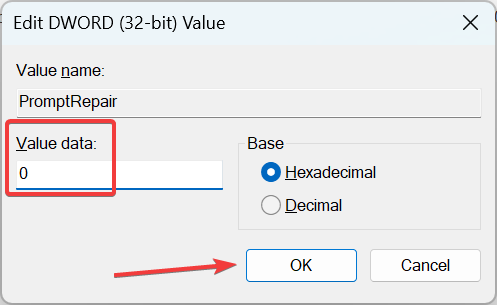
4. Desabilitar o OneDrive
- Haga clique no ícone do OneDrive na bandeja do sistema, selecione o ícone de configurações e depois elimine Configuração.
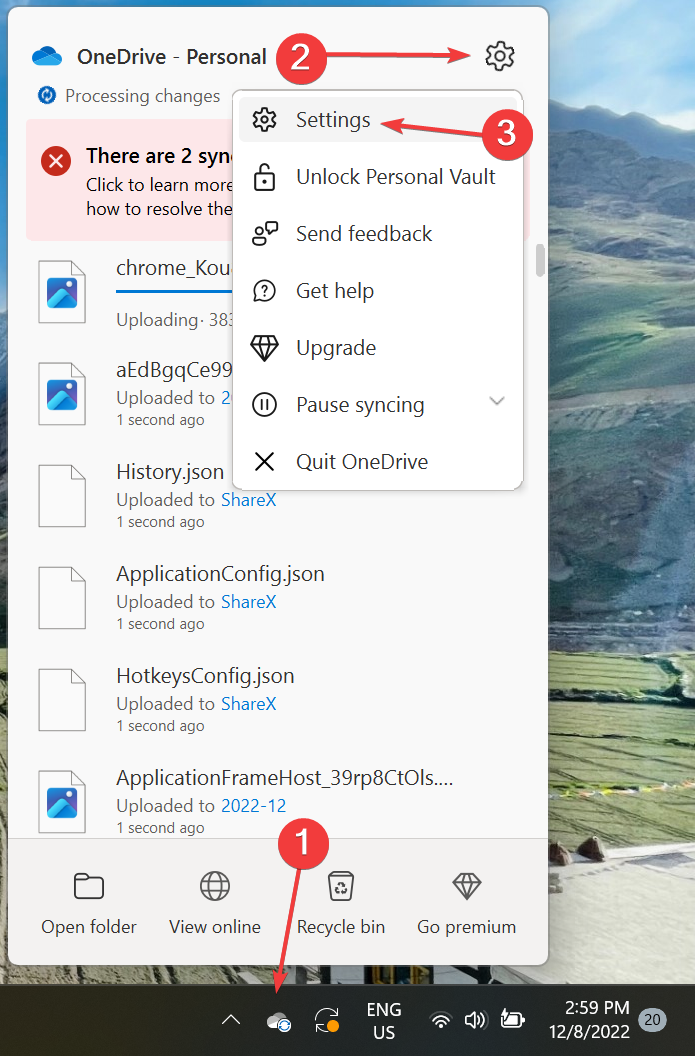
- Navegue pela pestaña Contas e haga clique em Desvincular este PC.

- Haga clique em Conta desvincular para confirmar.

Isso é tudo! Muitas informações dos usuários que você não pode acessar o arquivo de dados do Outlook no buzón compartilhado devido a problemas com o OneDrive, e desvincular o PC deveria solucionar o problema.
Se desejar obter mais informações sobre o Outlook, visite nosso guia sobre combinação de correspondência no Outlook para aprender como usar esta função.
- Guia Completo: Como Ver a WWE na América Latina com uma VPN
- Guia completo: Melhor VPN para usar Omegle em 2023
5. Oficina de reparação
- Presión janelas + R para abrir Executar, escriba appwiz.cpl e presidir Digitar.
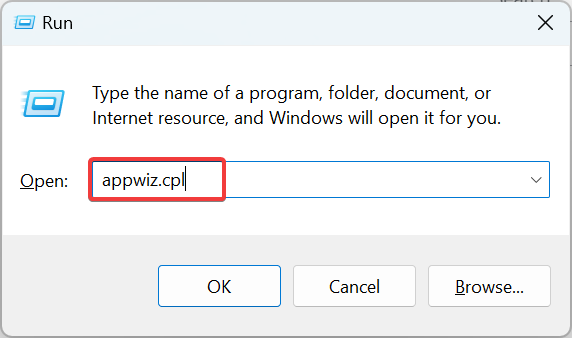
- Localidade e seleção Microsoft Office y luego haga clique em Cambiar.
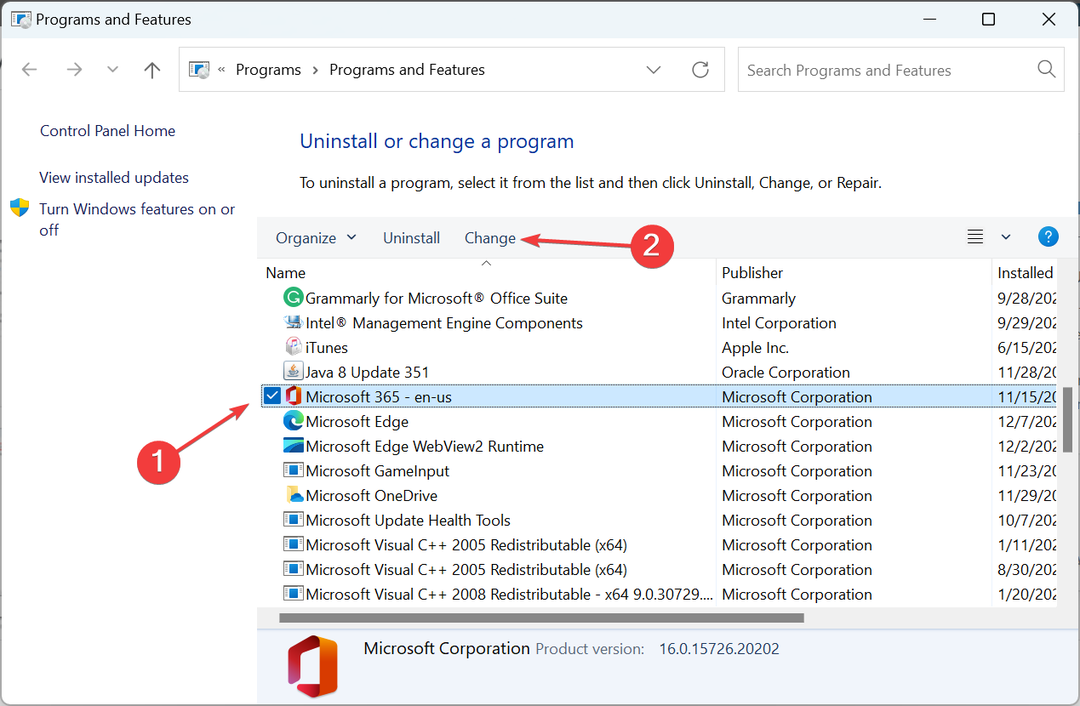
- Agora, selecione Reparação online, haga clique em Reparar e permita que o Office resolva os problemas.
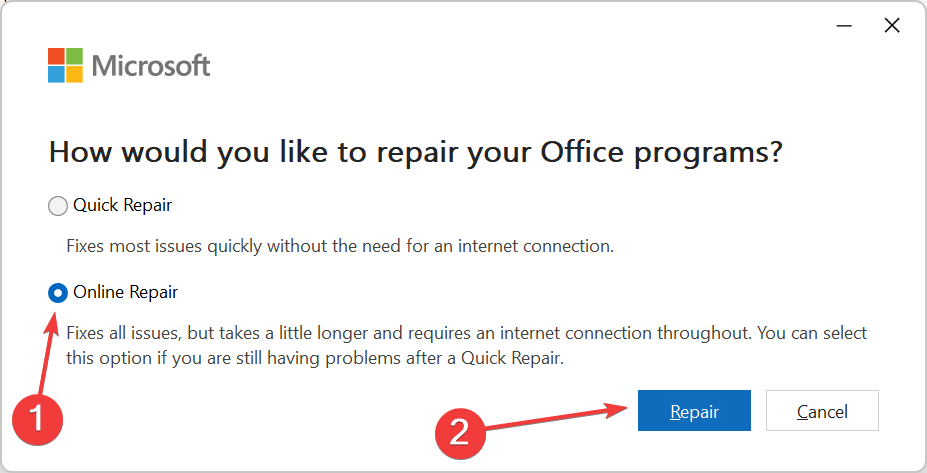
A reparação online deve fazer com que tudo funcione, mas o mais provável é que o problema esteja no Outlook. De agora em diante, não receberá o erro Não é possível acessar o arquivo de dados do Outlook em Windows.
Se nada funcionou para você, procure o arquivo BAK do Outlook para recuperar e restaurar os dados perdidos do Outlook.
Além disso, descubra o que fazer para abrir arquivos EML no Outlook caso você use uma versão anterior.
Nenhum cara entre em contato com a seção de comentários a seguir se tiver alguma outra pergunta.
Você está tendo problemas?
PATROCINADO
Se as sugestões de que você não conseguir solucionar o problema, é provável que seu PC esteja lidando com erros de Windows mais graves. Nesse caso, recomendamos escolher uma ferramenta como Forte para resolver os problemas de forma eficiente. Após a instalação, clique no botão Ver e Arrelar pressão Comezar a Reparar.
![O PC não deve ser atualizado após a atualização do BIOS [6 Correções]](/f/b1c4b9f6113578081fc13aa60536a6a1.jpg?width=300&height=460)